需要 3D Analyst 许可。
3D Analyst 工具箱提供了一组用于创建 terrain 数据集的地理处理工具。为确保此工具箱可用,请务必安装 ArcGIS 3D Analyst 扩展模块,并通过自定义 > 扩展模块对话框启用该扩展模块。
如果要实现数据自动化、脚本编写和/或模型建立,则建议使用地理处理工具。如果要以交互方式构造 terrain 数据集,则请使用新建 Terrain 向导。可通过 ArcCatalog 或目录窗口中的要素数据集快捷菜单访问新建 Terrain 向导。
如果要使用地理处理工具自动处理以及创建 terrain 数据集,则请按以下顺序执行:
必须完全按顺序依次运行上述各地理处理工具。用于创建 terrain 数据集的四个地理处理工具位于数据管理工具箱的 Terrain 数据集工具集中。下面分别介绍用于创建地形数据集的各地理处理工具的具体操作步骤。
1. 创建 Terrain 工具
创建 Terrain 工具在指定的要素数据集内创建新的 terrain 数据集。之后依次执行添加 Terrain 金字塔等级、向 Terrain 添加要素类、构建 Terrain 工具,即可完成 terrain 定义并构造可用的 terrain 数据集。
- 依次展开 3D Analyst 工具、数据管理工具箱以及 Terrain 数据集工具集。
- 双击创建 Terrain 打开该工具。
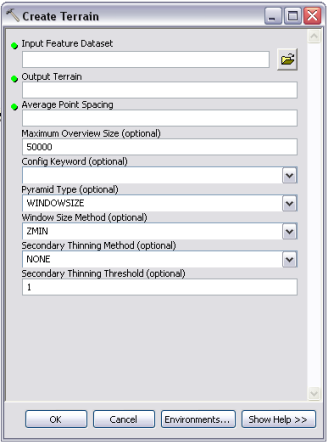
创建 Terrain 工具 - 单击输入要素数据集浏览按钮
 浏览导航至 terrain 数据集的创建位置。
浏览导航至 terrain 数据集的创建位置。
- 高亮显示要素数据集,然后单击添加。
- 在输出 terrain 文本框中输入新的输出 terrain 数据集的名称。
- 在平均点间距文本框中输入平均点间距。
需要根据用于构建 terrain 数据集的数据来确定平均点间距参数。该值不需要精确,但应具有较好的近似程度。如果在不同位置上收集数据的密度差异极大,则应该更多地考虑较小的间距。
- 另外,可以选择指定最大概貌大小。
terrain 概貌是 terrain 数据集的最粗略表示。最大概貌大小是指为创建概貌而进行采样的测量点的数量上限。默认值为 50,000。
- 也可以为 ArcSDE 输入配置关键字(配置关键字)。
配置关键字用于指示存储和位置参数,以获得最佳空间。它只适用于 ArcSDE 地理数据库,并由数据库管理员提供。
- 根据希望用于创建和组织 terrain 数据的金字塔类型,将金字塔类型设置为窗口大小(默认值)或 Z 容差。
- 如果选择窗口大小,则还必须指定以下内容:
- 窗口大小方法。默认设置为 ZMIN。
- 二次细化方法。默认设置为“无”。
- 也可以设置二次细化阈值。默认值为 1。
- 单击确定执行该工具。
2. “添加 Terrain 金字塔等级”工具
添加 Terrain 金字塔等级工具用于定义现有 terrain 数据集的金字塔等级。将金字塔等级添加到 terrain 数据集并做出定义后,请使用向 Terrain 添加要素类工具,然后使用构建 Terrain,即可完成 terrain 定义并构造可用的 terrain 数据集。
- 依次展开 3D Analyst 工具、数据管理工具箱以及 Terrain 数据集工具集。
- 双击添加 Terrain 金字塔等级打开该工具。
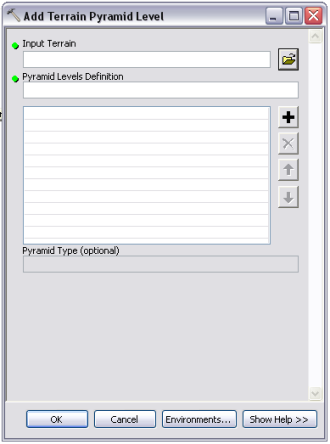
“添加 Terrain 金字塔等级”工具 - 单击输入 Terrain 浏览按钮
 导航至 terrain 数据集所在的位置,金字塔等级定义即添加到此位置。
导航至 terrain 数据集所在的位置,金字塔等级定义即添加到此位置。
- 高亮显示 terrain 数据集,然后单击添加。
- 在金字塔等级定义窗口中输入第一个金字塔等级 (1 5000)。
- 单击添加数据按钮
 将第一个定义的金字塔等级添加到显示窗口。
将第一个定义的金字塔等级添加到显示窗口。
- 重复步骤 5 和 6,继续定义 terrain 数据集的每个金字塔等级。
- 单击确定执行该工具。
3. 向 Terrain 添加要素类工具
向 Terrain 添加要素类工具定义每个要素类将如何参与现有 terrain 数据集。各个要素类必须与 terrain 数据集位于同一要素数据集之中。有关填充 terrain 数据集要素类的详细信息,请参阅导入 terrain 数据集源测量值。
将要素类添加到 terrain 数据集并进行定义之后,即可使用“构建 Terrain”工具完成 terrain 定义并构造可用的 terrain 数据集。
- 依次展开 3D Analyst 工具、数据管理工具箱以及 Terrain 数据集工具集。
- 双击向 Terrain 添加要素类打开该工具。
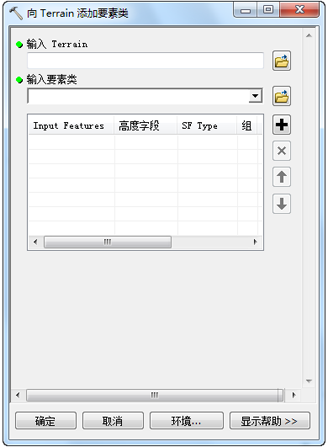
向 Terrain 添加要素类工具 - 单击输入 Terrain 浏览按钮
 导航至 terrain 数据集所在的要素数据集。
导航至 terrain 数据集所在的要素数据集。
- 高亮显示 terrain 数据集,然后单击添加。
- 单击输入要素类浏览按钮
 导航至输入要素类所在的要素数据集。
导航至输入要素类所在的要素数据集。
- 高亮显示要素类,然后单击添加。
- 单击添加数据按钮
 将第一个要素类添加到显示窗口。
将第一个要素类添加到显示窗口。
- 为参与构建的要素类设置下列属性信息:
- in_feature_class - 要添加至 terrain 数据集的输入要素类的名称。
- Height_field - 此字段提供要素的高度。如果 Z 值来自于要素几何,则会列出 Shape 字段。
- SF_type - 这是表面要素类型。定义如何将要素几何加入到表面的三角测量中。
- 组 - 主题相似、表示相同的地理要素但具有不同细节层次的数据。属于同一组的要素类会分配相同的组 ID。
- min_resolution 和 max_resolution - 这些参数适用于以折线或多边形表面要素类型形式添加的要素类。它们可界定在表面中加入各要素时的金字塔等级的范围。您需要以 terrain 数据集的金字塔等级分辨率的形式提供该分辨率阈值。
- 概貌 - 指示要素类是否将测量值用于 terrain 数据集的最粗略表示。概貌是在缩放到能够显示 terrain 数据集整个范围时所绘制的内容。在概貌中始终使用点。此处的设置主要针对于线和面数据源。请仅将那些必须在 terrain 中表现的要素类设置为“真”。例如,您可能不需要详细的隔断线,但可能需要一个裁剪多边形,尤其是在数据边界形状不规则时。如果边界很详细,则将其进行概化,以便在概貌中使用较粗略的表示形式。使用较详细的版本时需要更详细的金字塔等级。
- 嵌入式 - 嵌入式要素类包含在 terrain 数据集中。在 ArcCatalog 或“添加数据”浏览器中它们不可见。只能嵌入多点要素类。
- Embedded_fields - 如果嵌入了多点要素类,并且通过 LAS 到多点导入地理处理工具为该类创建了 LAS(激光雷达)属性,则可以保留这些属性。在此处可指定随嵌入的点一同保存的 LAS 属性。
- 锚点 - 可为点要素类指定锚点属性。锚点在 terrian 数据集的所有金字塔等级中保持不变。这些点不会被过滤或细化掉。这将确保无论使用何种分辨率金字塔等级,锚点都会存在于 terrain 表面中。
- 为每个涉及的要素类重复步骤 5 至 8,继续定义 terrain 数据集。
- 单击确定执行该工具。
4. 构建 Terrain 工具
构建 Terrain 工具执行必要的步骤,使 terrain 数据集在完成最初的定义之后能够正常工作。
- 依次展开 3D Analyst 工具、数据管理工具箱以及 Terrain 数据集工具集。
- 双击构建 Terrain 打开该工具。
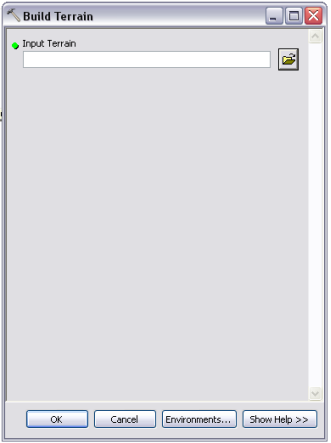
构建 Terrain 工具 - 单击输入 Terrain 浏览按钮
 导航至 terrain 数据集所在的要素数据集。
导航至 terrain 数据集所在的要素数据集。
- 高亮显示 terrain 数据集,然后单击添加。
- 单击确定执行该工具。